Már többször volt szó a felhasználói JavaScript-ekről, ezekből szeretnénk bemutatni
pár hasznosat. De előtte pár szó arról, hogy miért és mire is jók a felhasználói JavaScript-ek.
Az Opera automatikusan a browser.js nevű fájlt használja a következő
problémák javítására: hibásan működő szkriptek, nem kompatibilis oldalak, valamint
az Opera böngészőt blokkoló oldalak. A felhasználói JavaScript-ekkel lehetőségünk
van a weblapok tartalmának cserélésére vagy saját tartalom hozzáadására. Így a böngészés
sokkal kényelmesebbé, és egyszerűbbé válhat.
Felhasználói JavaScriptek telepítése és törlése
Először is létre kell hozni egy könyvtárat, amiben a felhasználói szkripteket tároljuk.
Ha még nem rendelkezel ilyennel, akkor hozz létre egyet a következő módon: Eszközök
> Beállítások > Haladó > Tartalom > JavaScript beállítások > Felhasználói
Javascript fájlok mezőbe írd be az Opera profile könyvtárának elérési
útját, majd utána a könyvtár nevét, például: \userjs.
Ha nem tudod, hogy a profile mappa hol található, írd be a böngésződ címsorába, hogy opera:about, majd nézd meg benne az Elérési utak résznél az Opera mappája sorban az elérési utat.
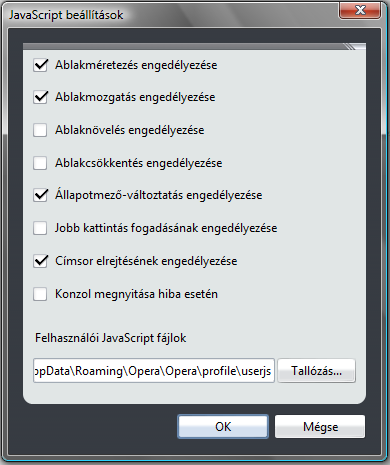
- Telepítéshez csak másold be a JavaScript fájlt ebbe a könyvtárba;
- Törléshez töröld a JavaScript fájlt a könyvtárból;
- Ha ki akarod kapcsolni a JavaScript fájlt változtasd meg a kiterjesztését *.js-ről pélául *.js.x-re.
A fentiek elvégzéséhez használhatsz egy külön alkalmazást is:
UserJS Manager for Opera
És most lássuk magukat a szkripteket:
A szkripteket innen töltheted le (a szkriptek egy zip-ben vannak, amelyiket használni akarod, azt csomagold ki a felhasználói JavaScript könyvtárba.) Mielőtt használni akarod, indítsd újra az Operát.
A csomag tartalma:
Autosizer
Az Operában megnézett képekhez öt különböző méretezési módot ad: “Original”, “Shrink to Fit”, “Maximize”, “Fit to Width” és “Fit to Height”. A “Shrink to Fit" az alapértelmezett nézet. Egyszerűen csak rá kell kattintani a képre, hogy a következő módban nézhessük meg, vagy ha az előzőt szeretnénk, akkor Shift-et lenyomva kattintunk. Ha az egeret a kép jobb felső sarkához visszük, akkor előjön a menü. További információk a help-ben (angol nyelvű).
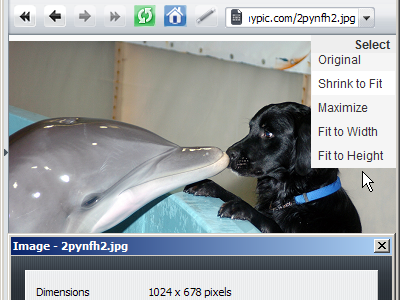
Breadcrumb URL
Ez a szkript egy linket helyez el az oldal bal felső sarkában az éppen aktuális URL-nek minden könyvtárához. Hasznos lehet, ha teljes képernyős módban vagy címsor nélkül böngészünk.
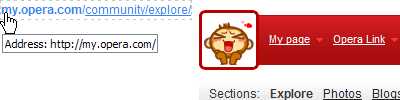
Clean URI
Megjegyzi azokat a linkeket, amik átirányított URL-t használnak, és kicseréli őket a közvetlen URL-re. (pl.: http://www.google.com/url?q=http://winmerge.sourceforge.net/)
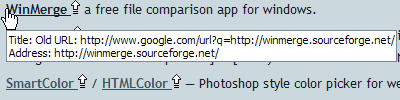
Cooliris alike
Hasonló a Firefox-os Cooliris bővítményhez, megnézhetjük a linkeket anélkül, hogy elhagynánk a jelenlegi fület. Nyomjuk le a Ctrl gombot, és vigyük az egeret arra a linkre, amit meg szeretnénk nézni. Az előnézeti ablak az aktuális fül jobb felső sarkában jelenik meg. Az ablak mérete 3 különböző magasságra állítható, ha az "Előző méret" ikonra kattintunk.
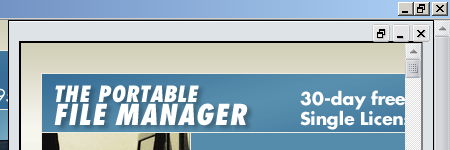
Gallery crawler
Egy következő és előző linket ad a képekhez, így azok a képek, amelyek fájlneveikben sorrendben vannak számozva, megnézhetőek anélkül, hogy a linkek között ide-oda váltogatnánk. Ezen kívül elkerüljük a hirdetéseket és a szegényes oldaldesignt is.
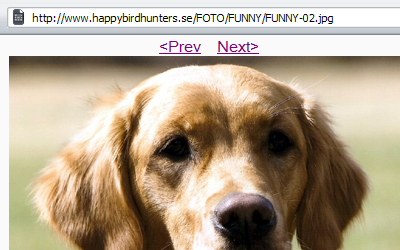
Get feed link
Egy hírcsatorna ikont helyez el az oldal bal felső sarkában. Akkor hasznos, ha címsor nélkül, vagy teljes képernyős móban böngészünk, vagy szükségünk van egy hírcsatorna URL-re.
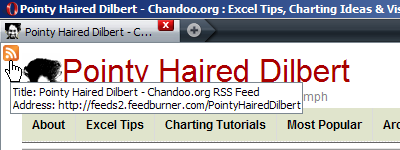
Image thumb
Megmutatja egy kép linkjének az előnézeti képét a bal alsó sarokban, ha a linkre visszük az egeret. Ctrl gomb lenyomásával eredeti méretben nézhetjük meg. Figyelem, ez a szkript meggátolja az Autosizer funkcióját!
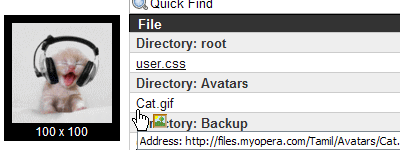
Link alert
Különböző kiterjesztéseket tartalmazó linkeket tud azonosítani, és megjelenít egy egyértelmű ikont az egértől jobbra, ha az a linken van.
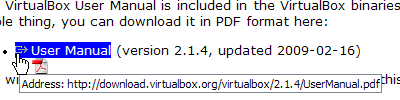
Power drag
Segít átméretezni a szöveges területeket, kiválasztani dobozokat, IFrame-eket, képeket vagy beviteli mezőket, ha a Shift gombot lenyomva tartjuk majd a jobb alsó saroknál fogva húzzuk a "dobozt". Ha duplán kattintunk ebbe a sarokba, akkor visszaállítjuk az eredeti méretbe. A sarok húzását beállíthatjuk, hogy bármikor működjön, vagy csak billenyű lenyomásakor. A Shift-et lecserélhetjük másik billentyűre is.
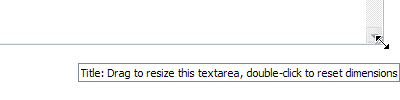
Linkify URL
A szöveges http/https/ftp URL-eket kattinthatóvá teszi.
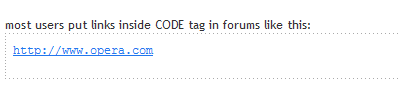
View Selection Source
Bármilyen oldal részének HTML forráskódját megnézhetjük ezzel a szkripttel, hasznos webfejlesztők számára. Ha nem tudod, hogyan szerkeszd a menüt, nézd meg ezt és add a következő sort a [Hotclick Popup Menu] rész alá.
Item, "View selection source"="Go to page, "javascript:opera.getSelectionSource()""
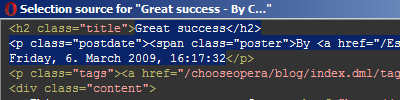
Ultimate Search Highlighter
A keresőablakot felül jeleníti meg, megmutatja a találatok számát, ugorhatunk vele a következő, valamint előző találatra (Shift lenoymása, és kattintás a kifejezésre az eszköztárban), és támogatja a RegExp kiemelést. Vidd az egeret az oldal tetejére, hogy a keresősáv ismét megjelenjen, ha időközben eltűnt volna. Innen leszedheted a keresőmezőt vagy az USH gombot, vagy létrehozhatsz saját keresőmotort a következő kóddal:
javascript:opera.USH.run(opera.USH.check='% s','newSearch');

A bejegyzés trackback címe:
Kommentek:
A hozzászólások a vonatkozó jogszabályok értelmében felhasználói tartalomnak minősülnek, értük a szolgáltatás technikai üzemeltetője semmilyen felelősséget nem vállal, azokat nem ellenőrzi. Kifogás esetén forduljon a blog szerkesztőjéhez. Részletek a Felhasználási feltételekben és az adatvédelmi tájékoztatóban.
penge™ · http://www.thevenusproject.com/ 2009.04.02. 20:04:09
A képeken megjelenő javascriptek (pl zoom image, autosizer) az Opera 10 alfában a 1345-ös buildtől fölfelé kifagyasztja a böngészőt. De van megoldás arra is. Ezzel például az Alt billentyűt nyomvatartva lehet egérgörgővel nagyítani és kicsinyíteni: my.opera.com/AyushJ/blog/user-javascripts#zoom-images
resius 2009.04.02. 20:20:08
meneruwa 2009.04.02. 22:34:05
meneruwa 2009.04.05. 21:54:57
kérdezném ezt vhogy működésre lehet bírni Operában is?
penge™ · http://www.thevenusproject.com/ 2009.04.05. 22:17:46
Többször kell megfogni és megpróbálni húzni, nem mindig sikerül elsőre.
meneruwa 2009.04.06. 09:05:35
penge™ · http://www.thevenusproject.com/ 2009.04.12. 23:11:13
meneruwa 2009.04.13. 17:25:45
penge™ · http://www.thevenusproject.com/ 2009.08.25. 02:13:48
resius 2009.08.25. 13:21:03
meneruwa 2009.08.25. 15:17:46
penge™ · http://www.thevenusproject.com/ 2009.09.19. 23:16:39
Amit észrevettem, hogy már js fájlt megnyitva beúszik egy sáv, ami megkérdezi, hogy akarom-e telepíteni a userjs-t. Ugyanúgy, mint Greasemonkey-ban.